
- •Львівський коледж Державного університету інформаційно-комунікаційних технологій лекція з дисципліни: «Технічне обслуговування станційного обладнання»
- •Тема 4.1 Програмні та апаратні засоби контролю обладнання
- •1 Загальні відомості
- •2 Режими роботи програми
- •2.1 Режим “Станція”
- •2.2 Режим “Плати та тракти”
- •2.3 Режим “Лінії”
- •3.1 Блокування окремої лінії
- •3.2 Блокування всього напрямку
- •3.3 Розблокування
- •3.4 Розблокування попередньо заблокованої лінії
- •3.5 Розблокування попередньо заблокованого напрямку
- •Режим “Станція”:
- •Режим “Плати та тракти”:
- •Питання, що виносяться на екзамен
- •Питання, що виносяться на модульний контроль
- •Тема 4.1 Програмні та апаратні засоби контролю обладнання
- •Загальні відомості
- •1 Загальні відомості
- •4.1 Меню
- •4.2 Робоче вікно програми
- •Питання, що виносяться на екзамен
- •Питання, що виносяться на модульний контроль
- •Тема 4.1 Програмні та апаратні засоби контролю обладнання
- •Питання, що виносяться на екзамен
- •Питання, що виносяться на модульний контроль
- •Тема 4.1 Програмні та апаратні засоби контролю обладнання
- •Загальні відомості
- •1 Загальні відомості
- •3.1 Початок роботи із програмою
- •3.2 Робота із програмою
- •3.3 Закінчення роботи із програмою
- •Питання, що виносяться на екзамен
- •Питання, що виносяться на модульний контроль
- •Львівський коледж Державного університету інформаційно-комунікаційних технологій лекція з дисципліни: «Технічне обслуговування станційного обладнання»
- •Тема 4.1 Програмні та апаратні засоби контролю обладнання
- •1 Загальні відомості
- •Питання, що виносяться на екзамен
- •Питання, що виносяться на модульний контроль
- •Тема 4.1 Програмні та апаратні засоби контролю обладнання
- •Загальні відомості
- •1 Загальні відомості
- •2.1 Меню
- •2.2 Робоче вікно програми
- •3.1 Запис даних в енергонезалежну пам’ять станції
- •Питання, що виносяться на екзамен
- •Питання, що виносяться на модульний контроль
- •Тема 4.1 Програмні та апаратні засоби контролю обладнання
- •Загальні відомості
- •1 Загальні відомості
- •2 Інтерфейс користувача
- •2.1 Контекстне меню
- •2.2 Робоче вікно програми
- •3 Робота з программою
- •Питання, що виносяться на екзамен
- •Питання, що виносяться на модульний контроль
- •Тема 4.1 Програмні та апаратні засоби контролю обладнання
- •2 Запуск моніторингу
- •2.1Зупинка моніторингу
- •Питання, що виносяться на екзамен
- •Питання, що виносяться на модульний контроль
- •Львівський коледж Державного університету інформаційно-комунікаційних технологій лекція з дисципліни: «Технічне обслуговування станційного обладнання»
- •Тема 4.1 Програмні та апаратні засоби контролю обладнання
- •1. Завантаження програмного модуля “AgentMea”
- •2 Опис елементів робочого вікна програмного модуля AgentMea
- •3 Проведення вимірювань
- •3.1 Вимірювання віддалі до ділянки кз
- •Питання, що виносяться на екзамен
- •Питання, що виносяться на модульний контроль
- •Тема 4.1 Програмні та апаратні засоби контролю обладнання
- •Загальні відомості
- •1 Загальні відомості
- •4.1 Системне меню
- •4.2 Вікно програми
- •Питання, що виносяться на екзамен
- •Питання, що виносяться на модульний контроль
- •Тема 4.1 Програмні та апаратні засоби контролю обладнання
- •Створення станції
- •2. Створення оператора
- •Питання, що виносяться на екзамен
Режим “Станція”:
![]()
Режим “Плати та тракти”:
![]()
Режим “Лінії”:
![]()
Спеціальний режим трасування лінії:
![]()
Далі розшифровано назву кожної команди, що виконується при натисканні на відповідну кнопку командної панелі:
Таблиця команд
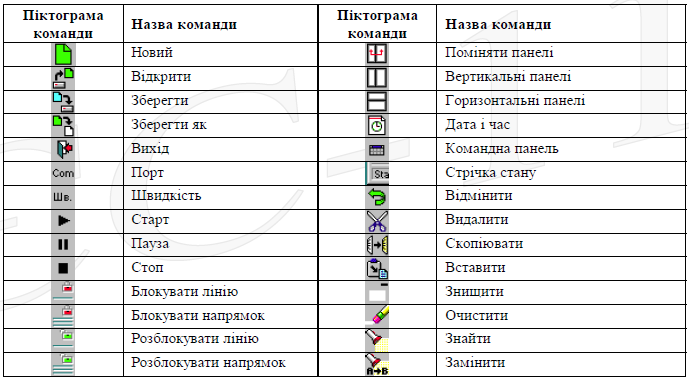
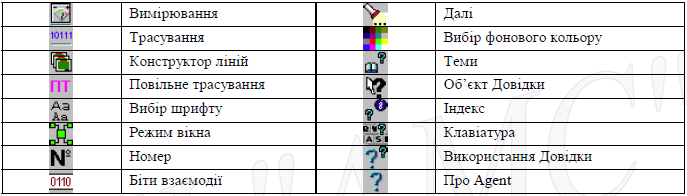
Увага ! Значення в полі <Назва команди> буде використовуватись в подальшому описі Agent’a.
Для отримання короткого опису функції кожної кнопки, затримайте курсор миші над кнопкою на певний період часу, поки не відобразиться маленьке вікно опису.
При натисканні на панель альтернативною кнопкою миші з’являється контекстне меню.
Командну панель можна показати чи заховати за допомогою команди меню [Вигляд | Командна панель].
Робоча область
Робоча область – область, в якій відображається активна інформація. Характер відображуваної інформації залежить від режиму роботи Agent. В робочій області можуть відображатися статичні та
динамічні дані.
В залежності від того чи натиснута кнопка “Номер” на командній панелі лінії у робочому вікні позначаються або своїми ідентифікаторами (розташування відносно плат / трактів / субтрактів) або
своїми номерами в системі нумерації станції.
Приклад режиму роботи “Лінії” при позначенні ліній своїми ідентифікаторами:
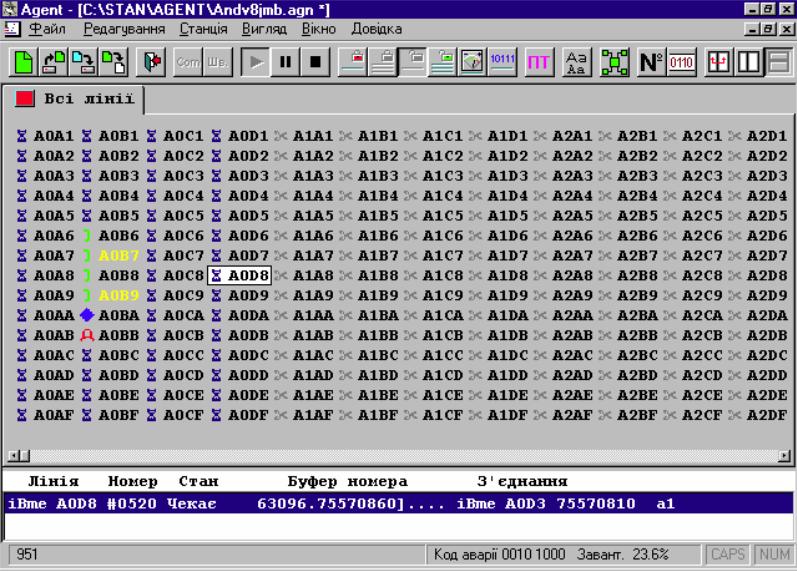
У нижній області відображаються окремо вибрані оператором лінії.
Занесення ліній у нижню область відбувається за допомогою перетягування мишею обраної лінії з верхньої області в нижню. Цю операцію слід проводити для кожної лінії окремо.
Операція видалення запису з нижньої області - зробити активним потрібний запис про лінію та натиснути клавішу [Delete] або за допомогою меню – вибрати пункт [Редагування | Знищити].
Операція видалення усіх записів із нижньої області - зробити активним запис про будь-яку лінію та натиснути одночасно клавіші [Control] та [Delete] або за допомогою меню - вибрати пункт [Редагування | Очистити].
За допомогою цієї області можна отримати детальну інформацію про вибрані лінії. Далі розкрито зміст кожного поля :

Таблиця типів (імен) драйверів ліній
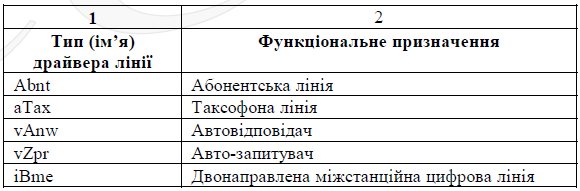
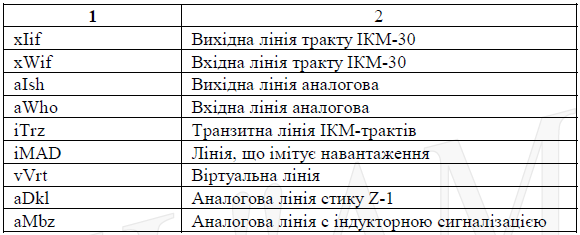
Вкладки (напрямки)
В режимі роботи “Лінії” оператор має змогу працювати із вкладками. Кожна вкладка представляє один напрямок. Оператор може виконувати наступні дії над вкладками:
- створювати нові вкладки;
- перейменовувати існуючі вкладки;
- знищувати створені вкладки.
Для створення нової вкладки слід активізувати пункт меню [Вигляд | Нова вкладка]. З’явиться вікно, в якому слід ввести ім’я нового напрямку :

Кнопка [OK] - підтвердити створення нового напрямку (вкладки__________)
[Cancel] – відмінити операцію.
[Help] – викликати допомогу для даної операції.
Після натискання на кнопку OK у робочому вікні з’явиться нова вкладка (напрямок).
Тепер оператор може занести в цю вкладку лише ті лінії, які йому потрібні в подальшій роботі. Для копіювання лінії у нову вкладку слід виконати операцію перетягування за допомогою миші. Ця операція така сама як у п.A.6.5, крім того, що лінії перетягуються на
зображення нової вкладки. Додаткова можливість – перед відпусканням кнопки миші над зображенням вкладки можна натиснути на клавіатурі кнопку [Control] – після чого відкриється вікно нової вкладки, де й потрібно відпустити кнопку миші.
Увага! Не можна перетягувати двічі одну і ту ж саму лінію в нову вкладку – напрямок. Кожна лінія може бути присутня в одній вкладці лише один раз і не більше.
Якщо вже є створені нові вкладки, то при необхідності їх можна назвати по-іншому. Для цього слід виконати операцію перейменування – активізувати пункт меню [Вигляд | Перейменувати]. З’явиться вікно, в якому слід ввести нове ім’я існуючого напрямку :

Кнопка [OK] - підтвердити нову назву напрямку (вкладки)
[Cancel] – відмінити операцію.
[Help] – викликати допомогу для даної операції.
Якщо, деякі створені оператором вкладки є непотрібні, існує можливість їх видалення. Для цього слід активізувати пункт меню [Вигляд | Видалити вкладку]. З’явиться вікно підтвердження, в
якому оператор ще має змогу відмінити операцію видалення вкладки:

Контекстне меню
Agent має контекстне меню. Призначення цього меню – швидкісний доступ до команд, які часто використовуються. Для виконання команди слід підвести курсор миші до потрібної команди та натиснути активну кнопку миші.Активізувати контекстне меню можна лише в режимі роботи “Лінії” за допомогою натискання неактивної (правої) кнопки миші у верхній робочій області.
Контекстне
меню:

Контекстне меню містить команди блокування/розблокування лінії, напрямку, а також пункти вимірювання параметрів лінії, трасування лінії та параметри лінії (конструктор).
Панель (стрічка) стану
Панель стану розташована знизу, під робочим вікном, відображає статусну інформацію таконтекстну допомогу.
![]()
В першій частині панелі стану відображається інформація в залежності від типу режиму вікна. Проте в кожному режимі в ній висвічується контекстна допомога щодо функції команди при
затриманні вказівника миші над кнопкою на певний проміжок часу.
В другій частині панелі стану відображається інформація наступного характеру: <код аварії> + <завантаження> (на екрані скорочено <Завант.>).
<Код аварії> - динамічно відображає код , що передається програмі Agent станцією на протязі всього часу взаємодії. Код представляє собою 8-бітове двійкове значення. Agent розпізнає різноманітні коди та відображає їх текстове тлумачення, зрозуміле обслуговуючому персоналу, в
робочому вікні в режимі “Станція”.
<Завантаження> - формується в станції та зчитується програмою на протязі всього періоду взаємодії. Означає фактичне завантаження процесора станції. Завантаження визначається в процентах (100% - максимальне завантаження).
В кінці статусної панелі розташовані поля <CAPS> та <NUM> - вони відображають стан однойменних індикаторів ([Caps Lock] та [Num Lock] відповідно) на клавіатурі.
При натисканні на панель альтернативною кнопкою миші з’являється контекстне меню.
Статусну панель можна показати чи заховати за допомогою команди меню [Вигляд | Стрічка стану].
Файли
Для нормальної роботи програми Agent необхідні такі файли:
1. Файл [назва].map, де назва – скорочена назва станції (5 букв) + 3 букви скороченої назви ядра, що обслуговує станцію. Наприклад, mikolkrn.map – станція mikol, ядро krn. Цей файл формується під час створення нової таблиці ліній станції. В файлі *.map зберігається повністю
вся конфігурація станції. Без цього файлу Agent не зможе працювати із станцією.
2. Файл agent.dic – це файл, в якому міститься опис частини інтерфейсу взаємодії користувача. В ньому містяться такі важливі дані як типи драйверів ліній, плат, назви бітів взаємодії, частотні набори, опис кодів помилок та місць посадок.
3. Файл [назва].agn – файл збереження опису станції. В цьому файлі зберігається вся конфігурація станції, а також настройки Agent’a – кольори, розташування вкладок, звук, інше.
Увага ! Вищевказані файли не можна редагувати та знищувати. Від них залежить стабільна робота програми Agent.
При відсутності файлу [назва].agn оператор зможе лише дізнатись про тип станції, програмне забезпечення, таблицю ліній та нумерацію, прийняту в станції. (Поля <Станція>, <Версія ПЗ станції>, <Таблиця ліній>, <Система нумерації>).
У процесі роботи Agent’a у результаті виконання команд формуються такі файли - звіти:
1. Файл Trace.txt – файл трасування лінії. Формується під час режиму трасування одної лінії. Детально описаний у п. 6.9.1
2. Файл SlowTrac.txt – файл повільного трасування декількох ліній. Формується під час режиму повільного трасування ліній. Детально описаний у п. 6.9.2
3. Файл Interact.txt – файл взаємодії станції та Agent’a. Формується під час режиму трасування взаємодії. Детально описаний у п. 6.9.3
4. Файл Measur.txt – файл вимірювання фізичних параметрів лінії. Формується під час режиму вимірювання параметрів лінії. Детально описаний у п. 6.10
Усі сформовані файли зберігаються по замовчуванню в директорії інсталяції програми Agent або там, де були записані самим оператором (за допомогою команди “Зберегти як”). Ці файли оператор може переглядати та редагувати на свій розсуд.
Використання програми
Початок роботи із програмою
Agent можна запустити двома методами:
− натиснути кнопку Start, вибрати пункт Programs, вибрати пункт Agent;
− знайти піктограму Agent на робочому столі на двічі натиснути на ньому кнопку миші.
Після запуску програми Agent оператор має можливість або створити новий опис станції (новее вікно) або продовжити роботу із вже існуючим описом станції (попередньо збереженим на диску) –
за допомогою команди “Відкрити”.
Створення нового вікна
Нове вікно (новий опис станції) створюється при першій роботі зі станцією.
У програмі передбачено два методи створення нового вікна:
- За допомогою командної панелі – натиснути кнопку “Новий”
- За допомогою меню – вибрати пункт [Файл | Новий].
Після створення нового вікна слід розпочати взаємодію із станцією – натиснути кнопку “Старт” на командній панелі. Agent у першу чергу, прочитає статичну інформацію про станцію та
розмістить її у полях робочого вікна <Станція>, <Версія ПЗ станції>, <Таблиця ліній>. Після зчитування цієї інформації, зчитуються дані про плати/тракти та про кожну лінію зокрема. Процес
зчитування даних відображається в стрічці стану.
Відкривання збереженого опису
Збережений опис станції відкривається одним із наступних методів:
- За допомогою командної панелі – натиснути кнопку “Відкрити”
- За допомогою меню – вибрати пункт [Файл | Відкрити]
- Натиснути клавішу [F12] на клавіатурі.
З’являється діалогове вікно відкриття файлу “Читати дані з файлу”, в якому потрібно вибрати потрібний серед збережених описів та завантажити його (клавіша [Enter], чи кнопка Open (Открыть), чи подвійне натискання миші на файлі).
Для початку взаємодії із станцією слід натиснути кнопку “Старт” або вибрати аналогічну команду в меню [Станція | Старт].
Після старту станція передає інформацію по послідовному порту в Agent. З цього моменту оператор може працювати із станцією та виконувати потрібні йому дії в одному з наступних режимів.
Режим роботи “Станція”
Вибирається за допомогою командної панелі – кнопка “Режим вікна”, далі “Станція” чи за допомогою меню [Вигляд | Режим вікна | Станція].
Використовується при першій роботі із станцією. Режим роботи “Станція” дає описову інформацію про програмне забезпечення станції, його версію, час трансляції, короткі характеристики частин станції, коди аварії, посадки, час, завантаження. Також використовується при подальшій роботі як засіб спостереження за кодом аварії (у полі <Код аварії> розшифровується значення двійкового коду в доступній формі), за умовним часом
роботи станції, за динамічним завантаженням процесора станції та коефіцієнтом перевантаження (кількістю не обслужених ліній у процентах).
Режим роботи “Плати та тракти”
Вибирається за допомогою командної панелі – кнопка “Режим вікна”, далі “Плати та тракти” чи за допомогою меню [Вигляд | Режим вікна | Плати та тракти]. Режим дозволяє вести моніторинг за певною платою / трактом або за групою плат / трактів.
Цей режим роботи використовується для різних цілей:
1. Спостереження за кодом стану плати. Значення коду стану дає змогу зробити висновок про те, в якому стані знаходиться плата (працює – усе нормально, не підключена, переініціалізовується, інше)
2. Спостереження за робочою областю плати. При такій роботі треба натиснути мишею на зображення імені драйвера вибраної плати.
3. Спостереження за усіма лініями плати. Для цього слід натиснути мишею на зображення кількості ліній у платі. Після цього в нижній області з’явиться список усіх ліній плати, кожна з яких відображена в окремій стрічці.
4. Кнопка “Біти взаємодії” дає змогу спостерігати біти A, B, C, D по прийому та передачі (recv, trn)
у кожній ліній (замість буфера номера та інформації про з’єднувану лінію).
Режим роботи “Лінії”
Вибирається за допомогою командної панелі – кнопка “Режим вікна”, далі “Лінії” чи за допомогою меню [Вигляд | Режим вікна | Лінії].
Дозволяє вести моніторинг за станом будь-якої лінії, що присутня в станції, дізнатись будь-яку потрібну інформацію щодо неї.
Цей режим роботи включає велику кількість різних функцій та використовується найбільше.
Набір функцій, що можна використовувати в цьому режимі роботи наступний:
- динамічне відображення реального стану лінії, відображення в нижній області таких даних : тип драйвера, що обслуговує лінію (фактично тип лінії), розташування лінії (її ідентифікатор), номер лінії та категорія, стан лінії у текстовому описі, буфер номера та з’єднання,
- блокування, розблокування лінії (напрямку),
- вимірювання фізичних параметрів лінії,
- трасування однієї лінії, трасування декількох ліній одночасно (повільне трасування).
Під час взаємодії зі станцією оператор має змогу по графічній піктограмі стану лінії зробити висновок про її дієздатність (працює чи відключена), а також стан, у якому вона знаходиться.
Вікно детальної динамічної інформації (стану ліній)
В режимах роботи “Плати та тракти” та “Лінії” робоче вікно розділене на дві області. Вони мають спільну характеристику – однакове вікно детальної динамічної інформації, в якому відображається стрічка стану вибраної лінії (ліній). Розглянемо детально цю область.
В режимі роботи “Плати та тракти” в області стану ліній, стрічки стану ліній відображаються при натисканні на зображення кількості ліній плати (тракту), причому заносяться туди та відображаються відразу всі лінії плати (тракту). Як правило ця кількість дорівнює 15 лініям.В режимі роботи “Лінії” стрічки стану ліній з’являються лише при ручному занесенні туди окремих вибраних ліній з верхньої області робочого вікна, в якому відображаються всі лінії станції.
Для занесення окремої вибраної лінії у нижню область слід виконати таку послідовність дій:
- Вибрати потрібну лінію у верхній області робочого вікна, що відображає таблицю усіх ліній – вона виділиться іншим кольором фону. Операцію виділення можна здійснити як мишею так і за допомогою клавіатури. У першому випадку оператор просто підводить
вказівний миші до потрібної лінії (попередньо зробивши її видимою на екрані за допомогою кнопок прокрутки видимої області – якщо потрібно) та натискає на її зображенні кнопку миші. У другому випадку перше слід активізувати верхню робочу область таблиці ліній, а потім за допомогою курсорних клавіш підвести вказівний вибраної лінії до потрібної
- Занести вибрану лінію в нижню область робочого вікна. Для цього за допомогою миші треба виконати такі дії: натиснути кнопку миші на вибраній лінії та не відпускати її (при цьому замість стандартного вказівника миші на екрані з’явиться значок копіювання); перетягти (не відпускаючи кнопки миші) вибрану лінію у нижню область (при цьому вказівник миші знову поміняє свій вигляд на такий: – це означає, що в цьому місці
приймаються лінії); відпустити кнопку миші.
Після виконаної послідовності дій у нижній області з’явиться стрічка стану вибраної лінії. Для додаткового занесення іншої лінії слід повторити описані операції.
Увага! Двічі заносити лінію у вікно детальної динамічної інформації не можна. Кожна стрічка у вікні стану ліній має наступну структуру:
- Лінія – тип (ім’я) драйвера, що обслуговує лінію,
- Назва лінії (ідентифікатор) – розташування лінії у базовій системі плати
- Номер лінії у системі нумерації станції та категорія лінії (відразу після номера без розділювачів)
- Стан лінії – текстове позначення стану, в якому знаходиться лінія на даний момент роботи (див таблицю станів ліній у п. A.4.4.3)
- Буфер номера - номер, що приймається
- З’єднання – із якою лінією, дана лінія була з’єднана останній раз (чи є з’єднана на даний момент)
Конструктор лінії
Конструктор лінії використовується у тих випадках, коли оператор хоче змінити наперед запрограмовані параметри лінії.
Активізація конструктора відбувається за допомогою меню – пункт [Станція | Параметри лінії] чи за допомогою командної панелі – кнопки “Параметри лінії”.
Вікно складається з чотирьох папок:
• Категорії;
• Реєстрація;
• Режими роботи;
• Взаємодія…
Папка “Категорії” – опис категорій абонента. Виставляється окремо категорія для УТЕЛу . В цій же папці находиться вікно дозволу виходу в телефонну мережу, безпосередньо із самої станції. При відсутності значка дозволу, абоненту заборонено вихід на певний напрямок, або
взагалі закритий вихід у телефонну мережу.
Вікно
має наступний вигляд:
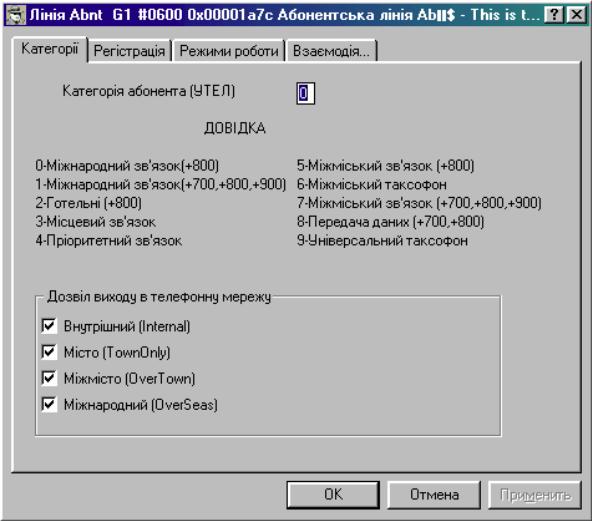
Папка “Реєстрація” – дозвіл і реєстрація розмов. Вікно має наступний вигляд:
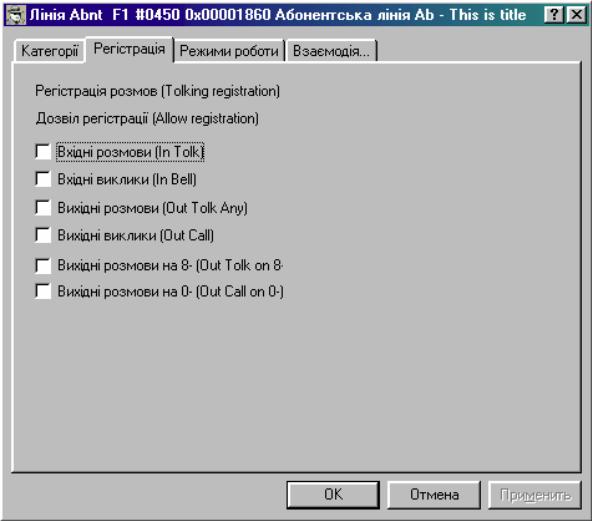
Папка “Режими роботи” – можливість абоненту користуватися певними можливостями станції.
Режим системне ДВО абонентам не виставляється. Використовується під час запуску станції.
Вікно
має наступний вигляд:
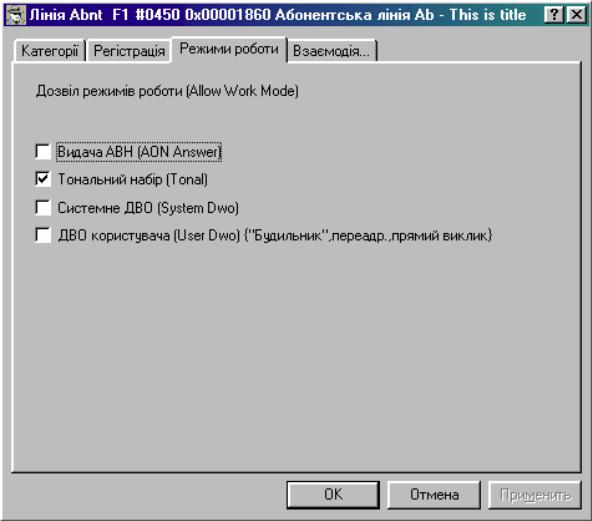
Папка “Взаємодія…” - надання абоненту додаткових послуг. Розділяється на дозвіл:
− Взаємодії абонента з іншими лініями під час розмови;
− Реакції абонента на вхідний виклик під час розмови (одна з функцій виставлена раніше).
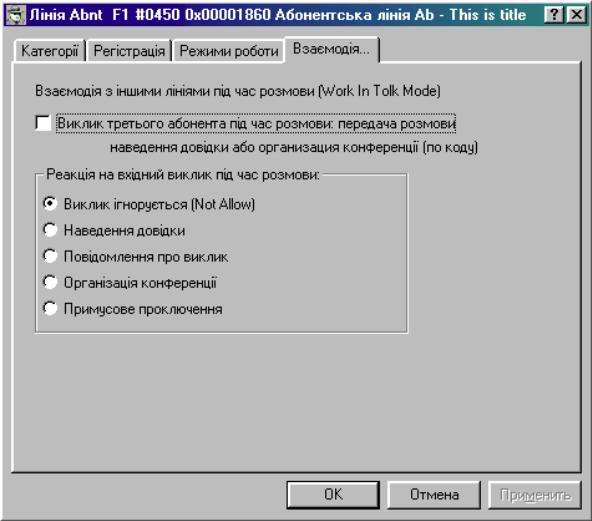
Трасування
Agent має декілька режимів трасування. Умовно вони діляться на дві категорії: трасування лінії та трасування взаємодії із станцією.
Є два режими трасування лінії – звичайне та повільне трасування лінії.
В режимі трасування Agent змінює своє меню :
![]()
Трасування лінії
Режим трасування лінії активізується за допомогою команди “Трасування” : в меню – пункт [Станція | Трасування], на командній панелі режиму роботи “Лінії” – кнопка “Трасування”.
Вбудований режим трасування лінії використовується у тих випадках, коли оператор хоче детально знати всю інформацію про те, що відбувалось з лінією, як вона себе вела на протязі певного періоду часу, часові та сигнальні характеристики лінії.
Під час трасування оператор веде моніторинг за лінію з допомогою вікна трасування:

Розглянемо структуру цього вікна.
В верхній частині вікна зображено поле <Стан лінії> - графічне зображення стану лінії, її ідентифікатор, та текстове значення стану лінії.
Далі йде поле <Біти стану лінії> - 4 біти сигналізації, що приймається, 4 біти сигналізації, що передається, 8 біт для прийому тональних частот, 8 біт для передачі тональних комбінацій. Детальніше та наочніше ці біти розкодовуються в наступних двох полях вікна.
Поля <ВВід > та <Вивід> - відображають прийняті та передані біти сигналізації (із поля <Біти стану лінії> - якщо якийсь біт активний, то це відображається за допомогою появи кружечка у відповідному віконечку. Arcv, Brcv, Crcv, Drcv – біти прийнятої сигналізації, Atrn, Btrn, Ctrn, Dtrn –
біти сигналізації, що передається. Узагалі, назви цих бітів залежать від типу лінії, та зчитуються з файлу agent.dic. Відповідно до кількості бітів також відображається відповідна кількість віконечок
для цих бітів.
Поле <Аналіз тонів> зображає набір частот, які аналізуються в даний момент (підключені аналізатори тонів). В цьому полі – стандартні значення частот 697, 770, 852, 941, 1209, 1336, 1477, 1633, або 425, 500, 700, 900, 1100, 1300, 1500, 1700. Також може бути інший набір частот. При появі
якоїсь із частот, це відображається за допомогою появи кружечка у відповідному віконечку частоти.
⇒ <Буфер номера> - останній набраний/прийнятий номер лінії
⇒ <З’єднання> - останнє з’єднання вибраної лінії із іншою лінією
⇒ <Кількість відліків> - кількість введених записів із станції
⇒ <Час> - час трасування лінії кнопка “Закінчити” – завершити трасування лінії та закрити вікно трасування.
Після закриття вікна трасування лінії Agent відображає усю зібрану інформацію про лінію, що тросувалась :
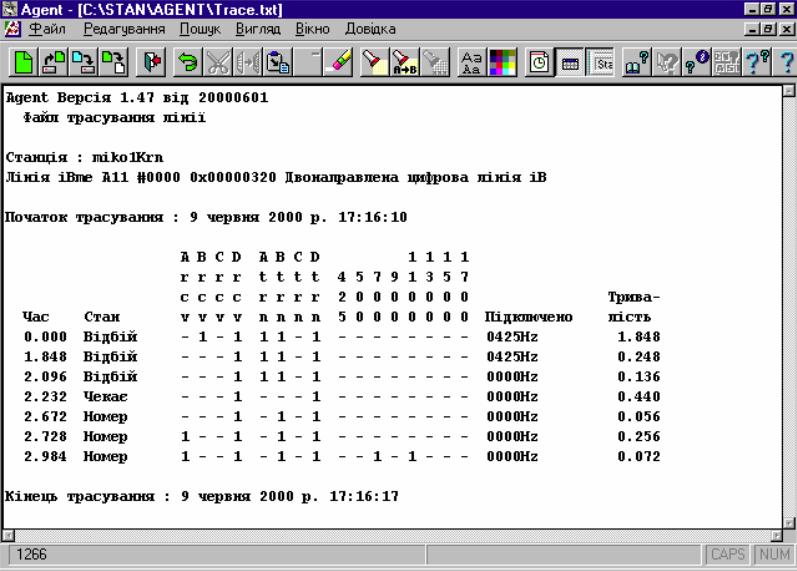
Після закінчення трасування лінії оператор має змогу ознайомитись із протоколом роботи. Він зберігається у файлі під назвою trace.txt.
Структура файлу наступна:
- версія Agent’a
- стрічка “Файл трасування лінії”
- скорочена назва станції
- стрічка ідентифікації лінії, що трасувалась
- дата та час початку трасування лінії
- протокол трасування (складається з таблиці з полями: Час – умовний час трасування, починаючи від 0.000; Стан – текстове позначення стану, в якому перебувала лінія, біти прийнятої сигналізації Arcv, Brcv, Crcv, Drcv та переданої Atrn, Btrn, Ctrn, Dtrn (або інші біти, що відповідають даному типу лінії), частоти, на які налаштований аналізатор (<1> у
відповідному стовпці означає, що виявлена дана частота, <-> - нічого не виявлено);
Підключено – частота, що видається генератором в канал; Тривалість – проміжок часу, протягом якого вище вказані параметри не змінювались)
- дата та час закінчення трасування лінії
Повільне трасування лінії
Режим повільного трасування ліній активізується за допомогою команди “Повільне трасування” – в меню пункт [Станція | Повільне трасування], на командній панелі режиму роботи
“Лінії” – кнопка “Повільне трасування”.
Закінчення режиму повільного трасування відбувається за допомогою цієї ж команди.
Спеціальний режим повільного трасування лінії призначений для того, щоб дізнатись про те, як взаємодіють декілька ліній одночасно одна з одною, тобто всі події, що відбувались з вибраними лініями на протязі певного відрізку часу.
Повільне трасування застосовується лише до тих ліній, які були попередньо занесені у вікно детальної динамічної інформації стану ліній.
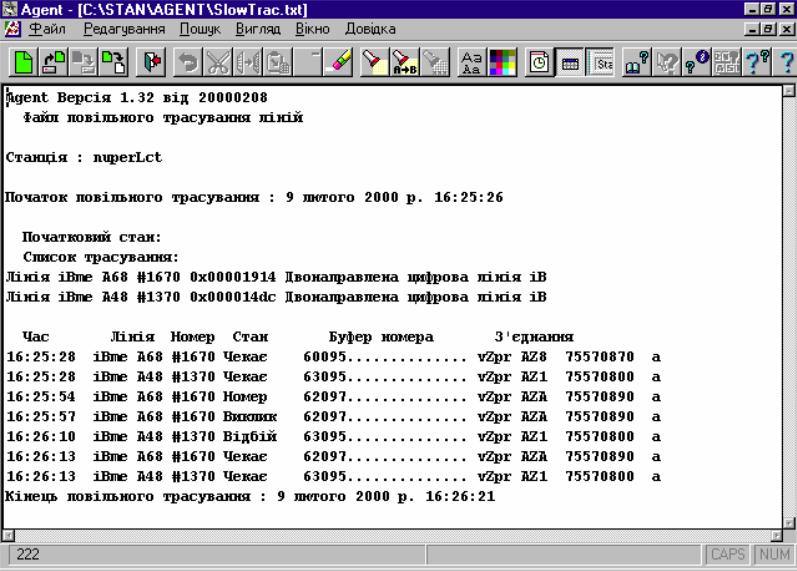
Після закінчення повільного трасування лінії оператор має змогу ознайомитись із протоколом роботи. Він зберігається у файлі під назвою slowtrac.txt.
Структура файлу наступна:
- версія Agent’a
- стрічка “Файл повільного трасування лінії”
- скорочена назва станції
- дата та час початку повільного трасування лінії
- список трасування - стрічки ідентифікації ліній, що трасувались
- протокол трасування (складається з таблиці з полями: Час – умовний час роботи станції, співпадає з полем <Умовний час> режиму роботи “Станція”; Лінія – тип драйвера, що обслуговує лінію та позиційне позначення лінії; Номер – номер лінії; Стан – текстове позначення стану, в якому перебувала лінія; Буфер номера – останній прийнятий номер; З’єднання – із ким в останній раз (чи в даний момент) була (є) з’єднана лінія)
- дата та час закінчення трасування лінії
Трасування взаємодії
Режим трасування взаємодії із станцією при звичайній роботі не задіяний. Він використовується лише тоді, коли необхідно детально ознайомитись із протоколом взаємодії станції, та Agent’а – для перевірки та контролю правильності переданої інформації у станцію, та
зчитаної інформації із станції.
Активізація режиму трасування взаємодії відбувається за допомогою меню – пункт [Станція | Трасування взаємодії].
Закінчення режиму трасування взаємодії відбувається за допомогою цього ж пункту меню - [Станція | Трасування взаємодії].
При
активному режимі трасування взаємодії
зліва від пункту меню [Станція | Трасування
взаємодії] присутній значок
![]() . При неактивному режимі цього значка
немає.
. При неактивному режимі цього значка
немає.
Приклад файлу interact.txt:
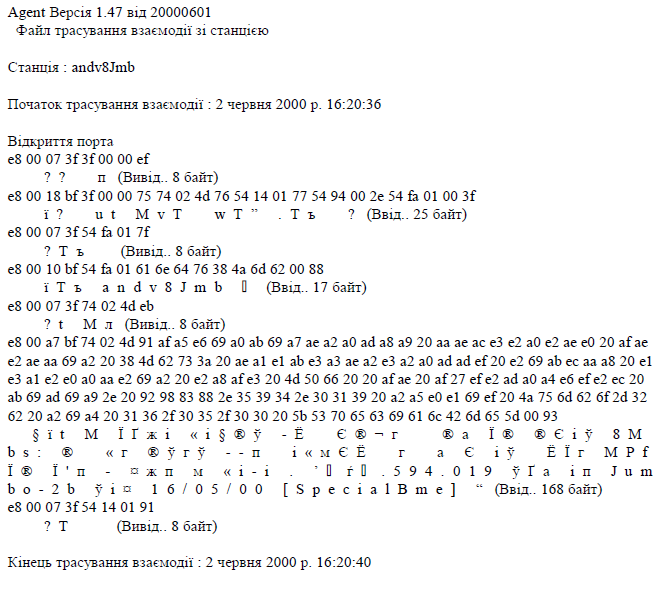
Після закінчення трасування взаємодії зі станцією оператор має змогу ознайомитись із протоколом роботи. Він зберігається у файлі під назвою interact.txt.
В цьому файлі подано протокол взаємодії станції та Agent’a. Спочатку у файлі подано інформацію, що вводилась/виводилась в байтах у шістнадцятковому вигляді, а потім продубльовано ці байти вже як символи. На початку вказується версія Agent’a та скорочена назва станції, початок
трасування взаємодії. В кінці файлу вказується дата та час закінчення трасування взаємодії.
Вимірювання фізичних параметрів лінії
Програма Agent має можливість визначення фізичних параметрів ліній, що є в платах (трактах) станції. Необхідна умова для працездатності режиму вимірювання фізичних параметрів лінії – наявність у станції спеціальної плати – вимірювача.
Як правило, замір фізичних параметрів проводиться для абонентських чи таксофонних ліній.
Режим вимірювання фізичних параметрів лінії дозволяє визначити такі дані:
1. Постійна напруга;
2. Змінна напруга;
3. Опір;
4. Ємність.
Усі чотири параметри вимірюються такими трьома методами:
- Провід А – земля
- Провід А – Б
- Провід Б – земля
Режим вимірювання фізичних параметрів лінії активізується за допомогою пункту меню [Станція | Вимірювання] або за допомогою командної панелі – кнопка “Вимірювання”.
Перед тим як розпочати вимірювання, слід вибрати потрібну лінію (зробити її поточною. Після старту вимірювання фізичних параметрів лінії відкривається вікно такого змісту:

В назві вікна (заголовку) відображається, в якій саме лінії вимірюються фізичні характеристики, в дужках вказаний номер лінії.
В полі <Стрічка стану лінії> відображається інформація щодо вибраної лінії – її позиційне позначення, стан, в якому вона знаходиться (стан вимірювання) та буфер номера лінії.
В таблиці в зручному для читання вигляді, подані всі виміряні фізичні параметри лінії. Вверху, над кожним стовпцем подана назва характеристики, що вимірюється та одиниця вимірювання (“Постійна напруга (Вольт)”, “Змінна напруга (Вольт)”, “Опір (Ом)”, “Ємність (пкФ)” ). Зліва від
кожної стрічки подана назва конфігурації вимірювання (“Провід А - земля”, ”Провід А - Б”, ”Провід Б - земля”).
В полі <Час> відображається відносний час, протягом якого здійснюється вимірювання фізичних параметрів лінії.
Кнопка “Закінчити” дозволяє завершити вимірювання параметрів лінії.
Таблиця, що відображає в реальному часі виміряні параметри лінії, складається із кнопок. Кожну з цих кнопок можна натискати чи відпускати попередньо натиснуту. Кнопки використовуються для формування звіту по вимірюванню параметрів лінії: якщо кнопка натиснута,
то цей параметр лінії буде відображатися у файлі звіту, якщо кнопка не натиснута, то він буде відсутнім.

Після закінчення вимірювання фізичних параметрів лінії оператор має змогу ознайомитись із протоколом роботи. Він зберігається у файлі під назвою measur.txt.
Приклад файлу звіту вимірювання фізичних параметрів лінії:
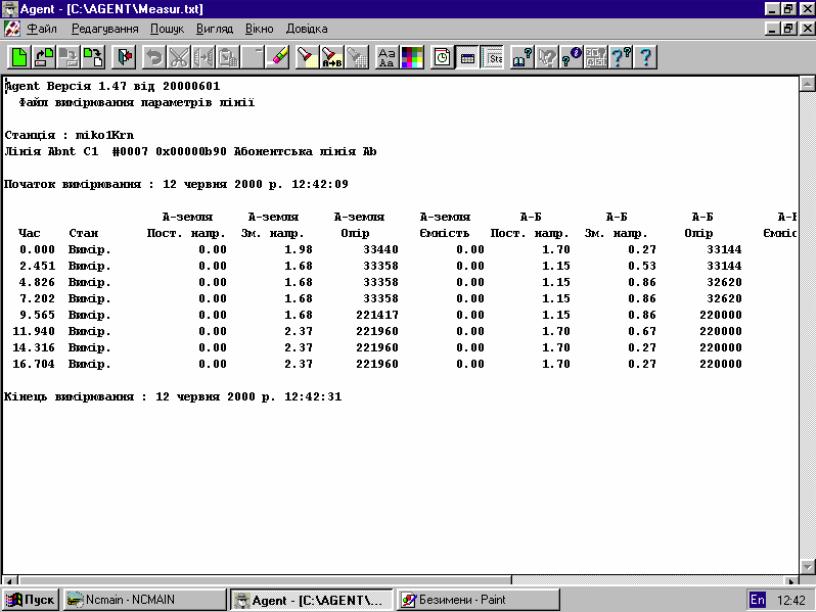
Структура файлу measur.txt наступна:
- версія Agent’a
- стрічка “Файл вимірювання параметрів лінії”
- скорочена назва станції
- стрічка характеристики лінії
- дата та час початку вимірювання параметрів
- таблиця фізичних параметрів лінії, що були вибрані за допомогою кнопок у вікні вимірювання параметрів лінії
- дата та час закінчення вимірювання параметрів лінії
Увага! Якщо плата вимірювача відсутня в станції, або якщо оператор хоче виміряти фізичні параметри лінії, яка не є фізичною (наприклад, віртуальні, між процесорні, …), Agent попереджує
про неможливість вимірювання фізичних параметрів лінії за допомогою такого вікна:


